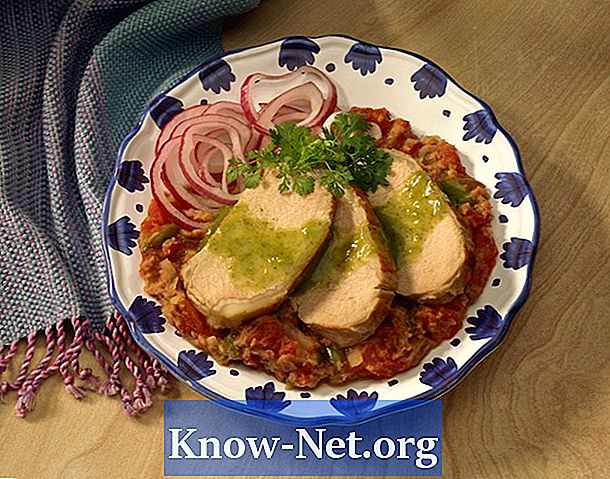Zawartość
Steam jest platformą sprzedaży treści opracowaną przez Valve Software, obsługiwaną przez wielu niezależnych programistów, a także działającą jako system DRM (Digital Rights Management) i posiadający inne funkcje. Obejmują one automatyczną aktualizację gry, czat gry oraz usługi anty-kodowe i oszustwa. Użytkownicy mogą dostosować sposób uruchamiania swoich gier, modyfikując opcje uruchamiania ich właściwości w serwisie Steam.
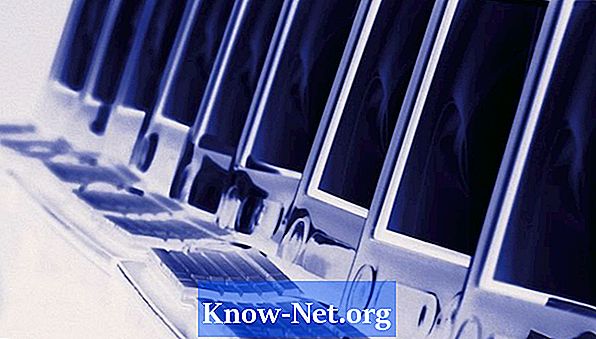
Automatyczna konfiguracja
Dodanie opcji uruchamiania „-autoconfig” zapewnia automatyczne uruchamianie gry z najlepszymi możliwymi ustawieniami rozdzielczości określonymi przez Steam. Możesz użyć tej opcji, gdy nie jesteś pewien, które ustawienie jest najlepsze dla twojego komputera. Pamiętaj o pozostawieniu spacji przed poleceniem „-autoconfig” podczas wstawiania go do opcji uruchamiania.
Dxlevel
Opcja uruchamiania „-dxlevelXX” automatycznie wymusi grę na wybranej wersji DirectX. Zastąp „XX” wersją DirectX, która jest najbardziej kompatybilna ze sprzętem graficznym i rozdzielczością. Dostępne opcje to 70, 80, 81 i 90, każdy numer odpowiada wersji DirectX (na przykład 81 to wersja 8.1).
Pełny ekran
Domyślna rozdzielczość dla gier, które mają zostać uruchomione, to pełny ekran, ale jeśli chcesz ręcznie zmienić za pomocą opcji rozruchu, użyj polecenia „-fullscreen”. Polecenie „-full” spowoduje takie same wyniki.
Okno startowe
Aby uruchomić grę w oknie, użyj polecenia „-startwindows” w opcjach uruchamiania rozdzielczości. Spowoduje to wymuszenie uruchomienia gry w oknie na pulpicie. Jest to przydatne, jeśli masz problemy z inicjalizacją gry w pełnej rozdzielczości ekranu. Aby to zrobić, możesz użyć poleceń „-sw” lub „-windows”.
W
Polecenie „-w” określa rozdzielczość monitora, od którego chcesz uruchomić grę. Aby uruchomić go z rozdzielczością 640 X 480, musisz dodać polecenie „-w640”, a zainicjowanie gry w 1600 X 1200 poleciłoby „-w1600”. Sprawdź dokumentację monitora, aby określić optymalną rozdzielczość ekranu dla sprzętu.
Aktualizacja
Polecenie „-refresh” zmodyfikuje domyślną częstotliwość odświeżania monitora. Niektóre szybkości aktualizacji nie są zgodne ze wszystkimi rozdzielczościami, dlatego sprawdź dokumentację monitora i karty graficznej, aby uzyskać optymalną konfigurację sprzętu. To polecenie dotyczy tylko monitorów „CRT” (kineskopowych), ponieważ monitory „LCD” działają inaczej. Jeśli nie masz pewności, która opcja jest najlepsza dla twojego sprzętu, nie modyfikuj tego ustawienia, ponieważ może to spowodować uszkodzenie systemu.